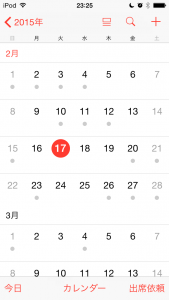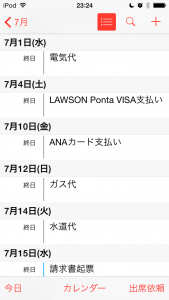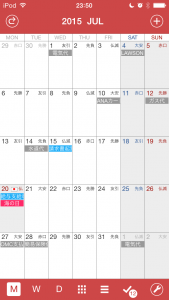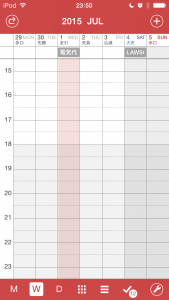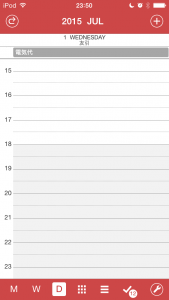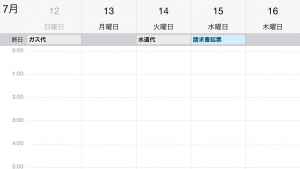うっかりしていました。そんなに急ぎでもないけれど来週中くらいには、と頼まれていた仕事を、そろそろ仕上げにかかろうかと思っていた矢先に電話が。もう出来た?と尋ねられたので、もうちょっとなので週末までにはと答えたら、遅いとお叱りを受けました。よくよく考えてみると依頼を受けたのは先週ではなくて先々週でした。冷や汗がじんわり。大急ぎで仕上げてメールで送り、なんとか間に合わせられたようですが、気を抜きすぎると本当に駄目ですね。気をつけなければ。
そういえば、その仕事を頼まれた時、メモ用紙に走り書きはしたけれども、それをクリアファイルに入れたまま、目につかないところに置きっ放しでした。ちゃんと手帳にでも書き込むべきでした。あ、いや、カレンダーアプリに入力すればよかったと言うのが正しいですね。
手帳もあるにはありますが、いつも持ち歩いているiPod touchが手帳の代わりになっています。スケジュールはこれで管理をしています。iPod touchはiOSが搭載されているので、iPhoneのものと同じアプリが使用できます。iOS標準のカレンダーアプリももちろん使えます。
このiOSのカレンダーアプリはiCloudによってMac OSのカレンダー(旧iCal)との同期ができて、非常に便利なのであります。Macで作業しながらメールで約束の日時が送られてきたら、その文中の日付をクリックすればそのままカレンダーに予定を追加することも出来るのですが、そうして追加した予定はちゃんと、外出先でiPod touchを開いても確認できるので、大変重宝します。もちろん、MacもiPod touchもインターネット接続がないと自動同期はできませんけれど。
しかしこのiOSカレンダー、わたくし以外にも同じ欠点を指摘する人がいたのですが、少々不便なところがあります。アプリを開いて見える画面がこれなんです。
月間スケジュールの画面なのですが、赤丸が今日、グレーの小さな丸が予定の入っている日、印の無いのが予定の無い日、という表示になっています。シンプルで判りやすいといえば判りやすい。しかし、その日の予定が何なのかというのは、その日をタップしないといけません。あ、2月はちょっとプライベートな予定もいろいろあったな。なので差し支えない7月をタップしてみます。
こんな感じで予定がリスト表示されます。開始終了時刻が指定されている予定は、終日と書かれている欄が時刻表時になります。けれどもこのリストもちょっと見づらい感じはありますね。
ともかく、手帳のスケジュール欄では月間予定を使われる方も多いと思うのですが、あんな感じで一ヶ月の予定をざっと見渡したい時にはiOS標準カレンダーアプリはいささか使い勝手が悪いなと思うのです。余談ですがこれがiPad用のアプリだとカレンダーの中に予定の内容も表示されるので不都合は無いのですが、やはり画面サイズの問題なのでしょうかね?ならiPhone6 Plusなら表示されるのでしょうか…?
それはさておいて、じゃあその欠点を埋める為にどうするかというと、理想的な表示がされるカレンダーアプリを探してインストールするのです。カレンダー入ってるのにまたカレンダー入れるの?っていうのも意味不明なことかもしれませんが、いろいろ探して現在わたくしが使っているのはこれです。
これは有料(確か¥100程度で購入しましたが価格は変動します)アプリでしたが、同じく7月の月間表示を開いてみるとほらこの通り!頭の数文字ですがちゃんと表示されるので、だいたいこれでその日にどんな予定が入っていたかは解りますね。
タップ一つで週表示と日表示にも切替OK。
わたくしが使うのは主にこの3つですが、この他全部で12種類の表示バリエーションがあるそうですよ。
このStaccal 2はiOS標準のカレンダーと同期できるので、Macで予定を入力してもこのアプリ上にも反映されます。もちろん逆も同じ。
しかもこのアプリのもうひとつ良いところは、iOS標準のリマインダーアプリとも連携されているので、いわゆるTo DoリストをMacのリマインダーで作っておけば、このアプリでも同じものが管理できます。1台…1アプリ2役!デザインもいいし入力もしやすいので気に入っています。
何を今更って感じですが、それでも不便そうな顔してiOS標準カレンダーアプリを使っている人がいるので、ドヤ顔で記事にしてみました。後日直接教えてあげますね。
ドヤ顔ついでにもう一つ。iOS標準カレンダーには月表示はあっても週表示は無いのか!とお怒りの方は「画面の向きを縦方向にロック」を解除して横向きにしてみましょう。ほら週表示〜。